Sur Android, il existe d'autres boutiques que le Play Store de Google pour télécharger des applis. Aurora Store tire son épingle du jeu avec ses options de confidentialité sans sacrifier à la sécurité.
Contrairement aux iPhone (plus pour très longtemps, normalement), les smartphones tournant avec Android peuvent faire le plein d'applications selon plusieurs méthodes. La plus simple et la plus commune consiste à passer par le Play Store, la boutique officielle de Google installée par défaut sur tous les modèles. On ne se pose pas de question. La boutique est connectée au compte Google utilisé sur le smartphone et chaque élément téléchargé peut être récupéré sur tout autre appareil connecté au compte. Une autre façon de mettre la main sur des applis consiste à télécharger les fichiers APK qui leur correspondent. Ces fichiers d'installation sont disponibles sur plusieurs plateformes spécialisées comme F-Droid, APKPure ou encore APKMirror pour n'en citer que quelques-unes. Les manipulation sont un peu plus complexes et le niveau de sécurité moins élevé que sur le Play Store. Vous n'êtes pas à l'abri de rapatrier sur le smartphone une appli infectée par un malware.
Autre solution enfin, passer par une boutique alternative. C'est le cas de la boutique du géant Amazon par exemple avec l'Amazon AppStore. Mais notre préférence va vers Aurora Store. Aurora, c'est un peu la copie conforme du Play Store de Google mais sans les inconvénients de ce dernier. Il n'exploite pas les Services Google mais de bibliothèque du Projet MicroG, un clone version logiciel libre des bibliothèques et applications de base propriétaires de Google. Autrement dit, vous pouvez télécharger et installer des applications sur votre mobile sans obligatoirement fournir votre compte Google. Un excellent point pour la confidentialité.
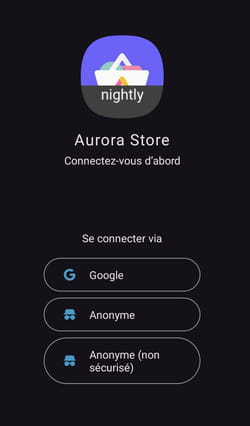
Aurora Store est une boutique réalisée en open source. Elle fonctionne de la même façon que le PlayStore. On y trouve quasiment toutes les applis présentes sur la boutique de Google. Les applis payantes sont également présentes mais il semble impossible de les télécharger. Par ailleurs, Aurora liste les traqueurs publicitaires cachés dans les applis. Un bon moyen de connaître quelle régie est susceptible de collecter vos données à travers l'appli téléchargée.
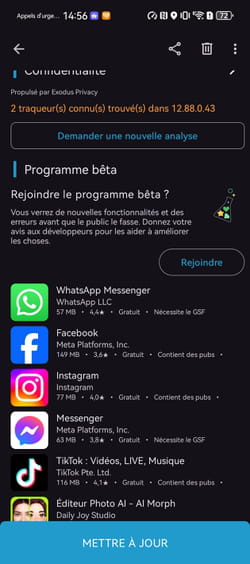
Enfin, côté sécurité, Aurora tire ses applis du Play Store officiel. Donc, la sécurité est assurée. Les éléments téléchargés depuis Aurora peuvent également être mis à jour automatiquement, comme sur le PlayStore. Pratique.
Aurora pourra surtout séduire ceux qui souhaitent utiliser un smartphone Android sans Google… ou qui y sont contraints. C'est par exemple le cas des smartphones signés Huawei qui n'ont pas accès au Play Store et donc aux services Google indispensables au fonctionnement de Gmail, Maps, YouTube, etc. Avec Aurora, toutes ces applis s'installent et fonctionnent normalement.
Comment installer Aurora Store sur Android ?
Pour profiter d'Aurora Store sur votre appareil Android, qu'il bénéficie des services Google ou non comme sur les smartphones Huawei, rien de plus simple.
► Téléchargez le fichier APK (l'installeur) d'Aurora Store sur votre mobile. Ouvrez le fichier en appuyant sur Ouvrir dans la notification reçue après le téléchargement. Vous devez autoriser l'installation d'applications depuis une source inconnue. Lancez ensuite l'installation puis appuyez sur Ouvrir.
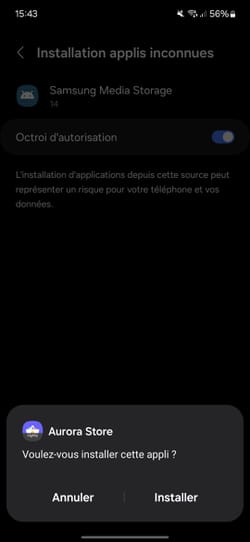
► La boutique Aurora présente tout d'abord un panneau mentionnant une FAQ, la politique de confidentialité, le code source, etc. Appuyez sur Suivant.
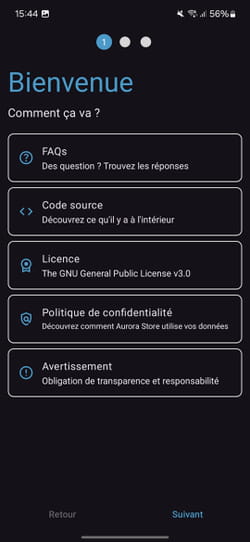
► Aurora a ensuite besoin de plusieurs autorisations. Validez chacune d'entre elles en appuyant sur Accorder ou Autoriser et pressez Suivant.
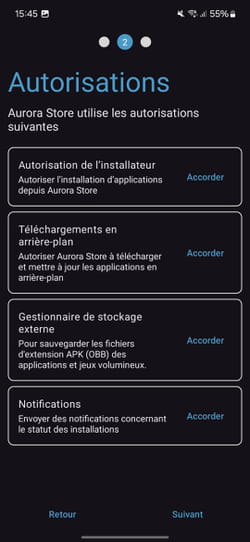
► Le panneau Liens de l'appli permet à Aurora d'accéder au liens pris en charge par le PlayStore. Les autorisations sont déjà actives par défaut. Appuyez sur Terminer.
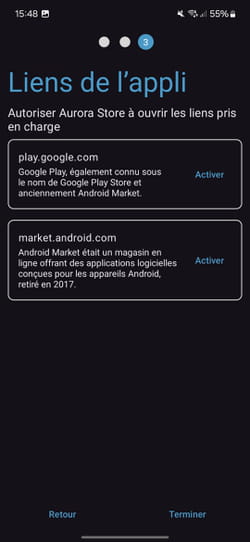
► Vous pouvez à présent choisir d'utiliser Aurora de façon anonyme, sans indiquer votre compte Google, ou au contraire, comme si vous utilisiez le PlayStore. Cette dernière option intéressera particulièrement les propriétaires d'appareil Huawei qui pourront dès lors, retrouver les applis de Google avec leur propre compte comme sur une version Android traditionnelle. Si vous optez pour cette seconde option, vous devrez saisir votre adresse Gmail et le mot de passe associé permettant d'accéder à votre compte.
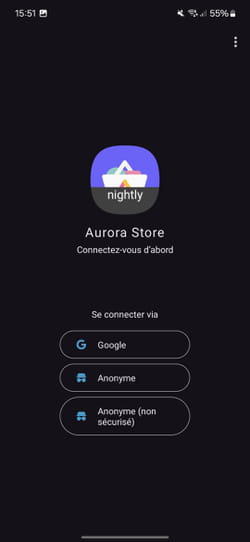
► C'est terminé. Vous pouvez maintenant télécharger toutes les applis souhaitées (y compris celle de Google comme Gmail, YouTube, Search, Maps, etc.). Aurora se charge de tout, du téléchargement à l'installation.
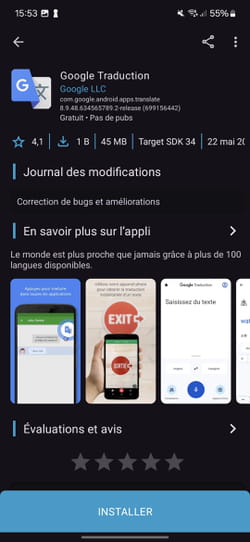
► Le moteur de recherche se montre très efficace et rapide. Vous n'aurez aucun mal à récupérer toutes les applis que vous utilisez habituellement, même vos jeux préférés, à partir d'Aurora.
- Play store
- Installer microsoft store > Guide
- Play store install > Télécharger - Téléchargement & Transfert
- Télécharger sans play store > Guide
- Play store disparu [résolu] > Forum Téléphones & tablettes Android
- Play store erreur de serveur [résolu] > Forum Free mobile


